Optionen in Aktivitäten
Inhalt
Sowohl zu Aktivitäten als auch zu verknüpften ERP- und Salesware-Daten sowie zu hinterlegten Dateien stehen diverse Optionen zur Verfügung, die teilweise abhängig vom Typ sind.
Ein Element anpinnen 
Oft ist man über einen längeren Zeitraum mit der Bearbeitung eines Vorgangs beschäftigt. Da ist es nützlich, wenn man schnell auf die aktuell häufig benötigten Aktivitäten zugreifen kann. Klicken Sie dazu im gewünschten Element auf ![]() . Das Element wird rechts unterhalb der Warenkörbe angepinnt und steht nun permanent mit einem Klick zur Verfügung. Das Element selbst wird als angepinnt
. Das Element wird rechts unterhalb der Warenkörbe angepinnt und steht nun permanent mit einem Klick zur Verfügung. Das Element selbst wird als angepinnt ![]() gekennzeichnet.
gekennzeichnet.
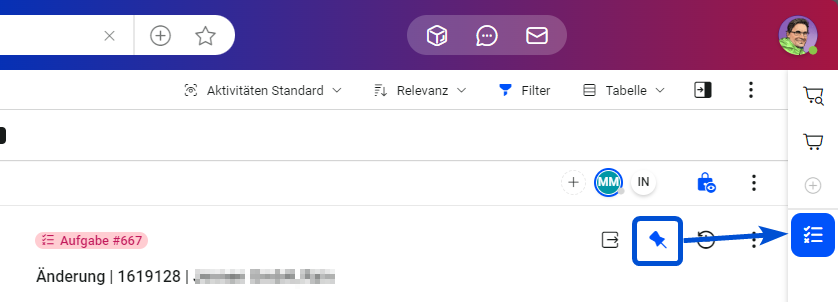
TIPP
Diese Option steht Ihnen selbstverständlich auch im Dreipunktmenü zur Verfügung. So können Sie auch ganze Sammlungen anpinnen.
Das Protokoll einsehen 
In Aktivitäten werden alle Veränderungen protokolliert. Das Protokoll können Sie mit einem Klick auf ![]() einsehen.
einsehen.
Ein Element verschieben 
Während der Bearbeitung eines Vorgangs kann es passieren, dass man Aktivitäten zusammenführen muss. Oder man merkt, dass man eine Aktivität in der falschen Sammlung angelegt hat. Oder man hat eine Datei in der falschen Struktur hochgeladen.
Für solche Fälle ist es möglich, die Aktivität oder Datei zu verschieben. Nach einem Klick auf ![]() oder auf die Option „… verschieben“ im Dreipunktmenü wird ein Dialog eingeblendet. In diesem Dialog sehen Sie die letzten fünf von Ihnen bearbeiteten Aktivitäten. Sie können eine von diesen Aktivitäten auswählen. Sollte die gewünschte Aktivität nicht aufgeführt sein, können Sie nach der Aktivität suchen. Sobald die gewünschte Aktivität vorgeschlagen wurde und sie diese ausgewählt haben, können Sie mit einem Klick auf „Verschieben“ das ausgewählte Element verschieben.
oder auf die Option „… verschieben“ im Dreipunktmenü wird ein Dialog eingeblendet. In diesem Dialog sehen Sie die letzten fünf von Ihnen bearbeiteten Aktivitäten. Sie können eine von diesen Aktivitäten auswählen. Sollte die gewünschte Aktivität nicht aufgeführt sein, können Sie nach der Aktivität suchen. Sobald die gewünschte Aktivität vorgeschlagen wurde und sie diese ausgewählt haben, können Sie mit einem Klick auf „Verschieben“ das ausgewählte Element verschieben.
Das verschobene Element wird unterhalb der von Ihnen ausgewählten Aktivität hinzugefügt. Sollte es das letzte Element der Struktur, der Sammlung oder des Hinweises sein, so wird diese/dieser gelöscht.
Eine Datei per Mail senden 
Sobald Se eine Datei in einer Aktivität anklicken, können Sie diese einfach per Mail versenden. Nachdem Sie auf ![]() geklickt haben, öffnet sich ein neues Mail-Formular und die Datei befindet sich bereits im Anhang. Bearbeiten Sie die Mail und versenden Sie diese wie gewohnt.
geklickt haben, öffnet sich ein neues Mail-Formular und die Datei befindet sich bereits im Anhang. Bearbeiten Sie die Mail und versenden Sie diese wie gewohnt.
Eine Datei herunterladen 
Selbstverständlich können Sie Dateien in Strukturen, Sammlungen und Hinweisen auch herunterladen, indem Sie auf ![]() klicken. Es wird der Download-Prozess Ihres Browsers angestoßen.
klicken. Es wird der Download-Prozess Ihres Browsers angestoßen.
Eine Datei drucken 
Insofern die Datei dazu geeignet ist, können Sie mit einem Klick auf ![]() den Druckprozess Ihres Browsers anstoßen.
den Druckprozess Ihres Browsers anstoßen.

0 Kommentare